ActiveX és un marc que permet que diferents programes es comuniquin i comparteixin funcionalitats i informació. Aquesta tecnologia ha millorat significativament el programari, ja que amb ella van néixer noves possibilitats. Però, com funciona i per què és tan important?

La millor manera d'explicar la seva funcionalitat és mitjançant un exemple. Utilitzarem aplicacions que tinguin capacitats de correcció ortogràfica. La primera aplicació que em ve al cap és Microsoft Word. Però aplicacions com Outlook Express també utilitzen correctors ortogràfics.
Com que calen les mateixes funcions en ambdós casos, els programadors van plantejar aquest concepte que els permet utilitzar el mateix codi per a ambdues aplicacions. No cal crear un corrector ortogràfic per a ambdues aplicacions des de zero.
Per tant, en aquest cas, es va crear un objecte corrector ortogràfic i es va implementar fàcilment en ambdues aplicacions. El mateix passa amb altres aplicacions que requereixen correcció ortogràfica. Per què escriure el mateix una i altra vegada?
Com habilitar ActiveX a Google Chrome
Tenint en compte que ActiveX és òbviament molt útil, per què no està ja habilitat a tots els navegadors? La resposta rau en el fet que aquesta tecnologia va ser creada per Microsoft. Per defecte, ActiveX només funciona amb aplicacions que també van ser creades per Microsoft, que inclou Internet Explorer, PowerPoint, Excel, Word, etc.
Tanmateix, ara podeu habilitar ActiveX tant a Google Chrome com a Mozilla Firefox, tot i que això no era possible inicialment. Fem una ullada al que has de fer.
Habilitant ActiveX a Chrome
Hi ha dos mètodes que podeu utilitzar per a això. Passeu-los per tots dos i trieu el mètode que us sigui més fàcil de seguir.
Mètode 1
Pas 1
Obriu el vostre navegador Google Chrome.

Pas 2
Feu clic a l'opció de menú de Google Chrome (tres línies/punts horitzontals o verticals, segons la versió que tingueu instal·lada).

Pas 3
Feu clic a Configuració.

Pas 4
Desplaceu-vos fins a la part inferior de la pàgina i seleccioneu Avançat.
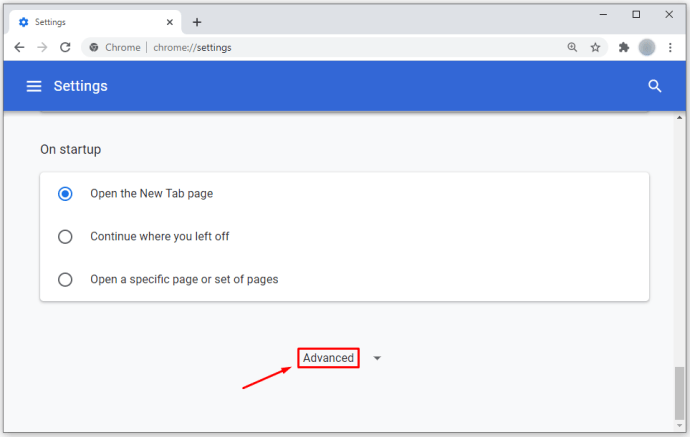
Pas 5
Navegueu a la secció Sistema.

Pas 6
Seleccioneu Obre la configuració del servidor intermediari i apareixerà una nova finestra emergent.

Pas 7
Feu clic a la pestanya Seguretat i seleccioneu Nivell personalitzat (situat a la secció Nivell de seguretat per a aquesta zona).
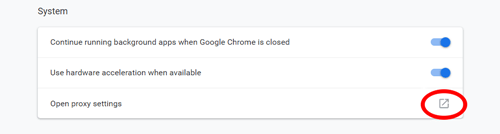
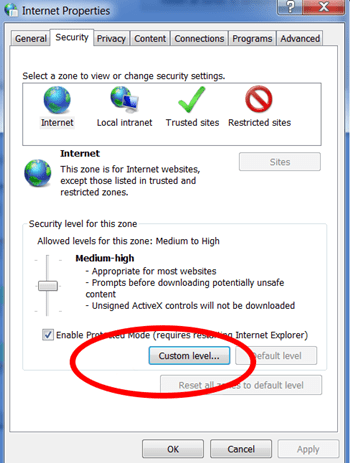
A partir d'aquí, podreu veure tots els paràmetres de seguretat que podeu canviar. Desplaceu-vos cap avall i seleccioneu l'opció de sol·licitud tant per a les seccions "Descarregueu els controls ActiveX signats" com per a les seccions "Descarregueu els controls ActiveX sense signar". A més, assegureu-vos que s'hagi marcat Habilita a la secció "Executar el control ActiveX i els complements".
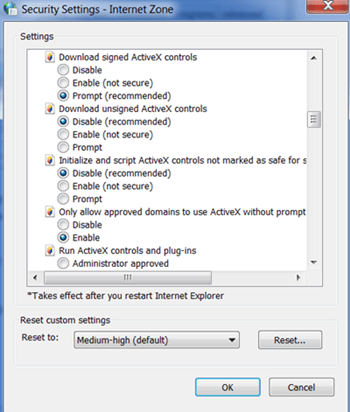
Fer clic a 'D'acordi reinicieu el vostre navegador perquè es guardin els canvis.
Mètode 2
En el segon mètode, habilitarem ActiveX afegint-lo com a extensió de Chrome. Primer, haureu de descarregar i instal·lar el connector externament.
- Descarrega el fitxer aquí.
- Feu clic al menú de Google Chrome (tres línies/punts horitzontals o verticals).

- Seleccioneu Més eines.

- Feu clic a Extensions.

- Aneu a la carpeta on heu descarregat el connector.

- Arrossegueu el connector a la pàgina Extensions.

- Apareixerà una llista de permisos, així que feu clic a Afegeix.

Després d'haver completat l'últim pas, reinicieu el vostre navegador i ja podreu començar.
Habilitant ActiveX a Mozilla Firefox
Quan es tracta de Mozilla Firefox, aquest procés és similar.
Pas 1
Baixeu el connector ActiveX per a Mozilla aquí.
Pas 2
Instal·leu el connector després d'haver-lo baixat fent clic a la seva icona i seguint les instruccions.

Pas 3
Obriu Mozilla i aneu a Eines per comprovar si el connector s'ha instal·lat correctament.

Pas 4
Trieu Complements.

Pas 5
Seleccioneu la pestanya Connectors.

Pas 6
Ara hauríeu de poder veure ActiveX com a connector.

Afegir Active X suposa una amenaça per a la seguretat?
Hi ha possibles amenaces quan s'utilitzen els controls Active X. Comproveu les opcions d'Active X signades, ja que solen tenir més bona reputació que les que no estan signades.
Per què no puc utilitzar Active X al meu navegador?
La vostra configuració de seguretat pot bloquejar part del contingut. Visiteu les opcions Eines i Seguretat per triar noves opcions de seguretat.
Comenta les teves idees
Això és tot el que heu de fer per habilitar ActiveX a Google Chrome i Mozilla Firefox. T'han ajudat aquests mètodes? No dubteu a compartir els vostres pensaments a la secció de comentaris a continuació.





